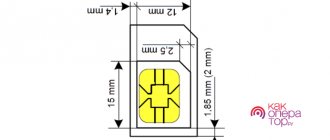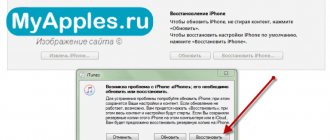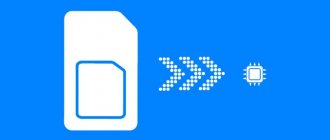Две симки поддерживают Айфон , XS Max, , iPhone 11 и iPhone 12. Это позволяет использовать две мобильные сети одновременно и разделить рабочий и личный телефоны, чтобы избежать нежелательных контактов или использовать более выгодный тариф другого оператора.
Но, если другие смартфоны, которые поддерживают две SIM-карты, имеют специальные традиционные разъемы для SIM-карт, то смартфоны Apple могут использовать SIM-карты 2 разных видов: нано-SIM и eSIM.
При наличии любых проблем с сетевой связью или работой SIM-карты, для устранения поломок можно обратится в сервисный центр iLab.
Как переключиться на другую SIM-карту для совершения вызова на конкретный номер
Перед совершением вызова можно определить, с какой именно SIM-карты будет совершен звонок. Если контакт уже известен и присутствует в списке избранных, то надо проделать следующее:
1. Откойте Избранное и нажмите значок «i» напротив контакта.
2. Выберите текущий номер телефона.
3. Выберите второй номер, с которого и будет совершен вызов.
В случае набора номера через клавиатуру придется совершить такие действия:
1. Введите на клавиатуре нужный номер телефона.
2. В верхней части экрана нажмите на назначенный для звонка ярлык номера.
3. Выберите новый номер для совершения набора с него.
Что такое eSIM и чем она лучше обычной SIM
Для начала давайте разберемся в чем отличия между eSIM и обычной SIM-картой, которой мы привыкли пользоваться. Итак, второй вариант мы прекрасно знаем маленькая карта, которая вставляется в специальный слот, имеет чип и дает нам доступ к мобильной сети определенного оператора.
А что же eSIM?
Технология еSIM это несъемный чип, встроенный в новые модели iPhone (фактически обычная сим-карта в новом iPhone). Когда происходит активация этого чипа, то он работает точно так же, как и физическая SIM-карта. Дополнительным бонусом является то, что вы можете создать несколько eSIM, пусть использовать можно только по одной за раз.
Для устройств Android, таких, как Google Pixel 2 и Nuu Mobile X5 это совершенно не новая технология, да и Apple использовала ее в некоторых устройствах, таких как Apple Watch 3 и в iPad Pro. Но весь подвох iPhone вот в чем: на устройстве, кроме eSIM расположен и стандартный слот для SIM, от чего iPhone автоматически стал двухкарточным смартфоном.
Особенности подключения карты eSIM
После подключения карты eSIM к устройству все данные об операторе будут храниться в цифровом виде. Для активации функционала потребуется установить фирменную утилиту оператора, а затем просканировать определённый QR-код.
Последовательность сканирования QR-кода:
Понравилась статья? Подпишись на наш телеграм канал. Там новости выходят быстрее!
- Необходимо перейти в «Камеру» и навести устройство на код.
- Пользователю мгновенно придёт оповещение о возможности активации тарифа.
- В нижней части экрана необходимо выбрать функцию «Продолжить», а затем «Добавить сотовый тариф».
Дополнительно может потребоваться указать цифровой пароль, который придёт в SMS-сообщении. Подключение будет произведено после указания корректного цифрового кода.
Инструкция по активации с помощью утилиты:
- Запустить App Store, указать в поиске название оператора, установив приложение.
- С помощью утилиты оплатить тариф с возможностью мгновенной активации прямо в программе.
Новые версии iOS предусматривают ручное назначение тарифного плана оператором пользователя. Рекомендуется предварительно проконсультироваться с сотрудником компании, предоставляющей услуги.
Назначение оператором тарифного плана требует следующих действий:
- Отобразится уведомление о том, что тариф готов к установке, после чего необходимо выбрать его.
- Перейти в «Настройки», а затем выбрать отображённую функцию «Сотовый тариф готов к установке».
- Выбрать действие «Продолжить», которое будет находиться ниже.
Разработчиком реализуется функция ручного ввода данных, когда оператор не уполномочен произвести настройку автоматически. Инструкция по вводу данных вручную:
- Перейти в настройки устройства.
- Выбрать раздел с сотовой связью.
- Указать «Добавить новый тариф».
- В нижней части параметров необходимо выбрать функцию «Ввести данные вручную».
Работа с сообщениями в iMessage, отправка SMS и MMS
Работа в FaceTime и iMessage ведется только с одного номера телефона. Но его при желании можно поменять. Для этого надо проделать следующее:
1. Перейдите в меню Настройки → Сообщения.
2. Выберите пункт «Линия iMessage и FaceTime».
3. Активируйте нужный номер.
А вот SMS и MMS можно отправлять с любого номера, однако размер оплаты за эти услуги устанавливается каждым оператором отдельно.
Для переключения номера телефона для отправки сообщений:
1. Войти в приложение Сообщения.
2. В правом верхнем углу экрана выберите «Новое».
3. Введите имя контакта.
4. Нажмите на используемый номер телефона.
5. Выберите тот номер, с которого будет отправлено сообщение.
Как настроить линию eSIM с помощью приложения вашего оператора
- Загрузите ваш оператор приложение из магазина приложений.
- Следуйте инструкциям, чтобы купить новый сотовый план.
- открыто настройки на вашем iPhone, если вам нужно ввести детали вашего плана вручную.
- Нажмите Сотовый.
- Нажмите Добавить сотовый план.
- Нажмите Введите детали вручную внизу экрана.
- Следовать инструкции ввести все необходимые детали вашего нового плана сотовой связи.
Первую сим-карту устанавливаем в лоток
Самое простое и логичное решение. Мой внутренний кэп доволен.
С одной стороны физическую сим-карту проще всего извлечь и установить, но с другой для этого нужно искать скрепку. А еще любители чехлов не будут в восторге от необходимости часто менять сим-карту.
Отсюда вывод – нужно устанавливать в лоток самую используемую сим-карту, менять которую будете крайне редко.
Какую симку устанавливать: логичнее всего в качестве основной физической сим-карты устанавливать номер для звонков или интернета.
Никаких ограничений для данной карты, разумеется, не будет.
Как установить две SIM-карты в iPhone
Для извлечения лотка из корпуса аппарата воспользуйтесь скрепкой из комплекта или подобным инструментом – вставьте его в небольшое отверстие сбоку телефона и надавите.
Площадка для установки SIM-карт выдвинется наружу.
На углу каждой SIM-карты есть скос, который позволяет установить ее строго правильной стороной.
Лоток спроектирован для использования одновременной сразу с двух сторон. Одна карта вставляется в верхнюю площадку, а вторая – в нижнюю.
После этого лоток с установленными двумя nano-SIM аккуратно вставьте в аппарат в том же положении, что и был изначально. Вставить его можно только одной стороной, так что ошибиться будет очень сложно.
Важно учесть факт защиты SIM-карты персональным PIN-кодом. Если этот идентификационный номер используется, запомните расположение каждой карты в лотке. В ответ на запрос соответственно введите PIN-код верхней и нижней карты.
Что вам понадобится
- iPhone XS, iPhone XS Max, iPhone XR или более поздних моделей с iOS 12.1 или более поздних версий.
- Оператор сотовой связи, поддерживающий карты eSIM
Чтобы использовать услуги двух операторов, ваш iPhone не должен быть привязан к оператору связи. В противном случае оба тарифных плана должны относиться к одному оператору. Если ваша первая SIM-карта предоставлена оператором сети CDMA, вторая SIM-карта не будет поддерживать эту сеть. Для получения дополнительной информации обратитесь к оператору.
Если вы используете корпоративный тарифный план подключения к сотовой сети, узнайте у администратора вашей компании, поддерживается ли эта функция.
Поддержка несколько eSIM
По умолчанию можно использовать только два тарифных плана сотовой связи одновременно. Но, при вызовах, использовании мобильного интернета или отправки сообщений вы можете активировать лишь одну мобильную сеть, точно также и с eSIM.
Но плюс электронных сим-карт в том, что вы можете иметь более одного плана в eSIM, то-есть использовать несколько номеров, но только один может быть включен. Это значит, что другие планы вообще не будут использоваться, пока вы вручную не переключитесь между вашим текущим планом eSIM и другим планом eSIM на своем iPhone.
Как пользоваться двумя электронными симками на iPhone
Скорее всего, у вас уже возможно есть основной сотовый тариф на вашем iPhone 11 с nano-SIM, например. Поэтому для добавления дополнительного плана, такого как: рабочая учетная запись, локальный тарифный план в другой стране (во время путешествия), отдельный план и т.д., вам нужно отсканировать QR-код вашего оператора, использовать приложение провайдера или ввести информацию вручную.
Однако прежде чем идти дальше, мы рекомендуем вам обратиться к вашему оператору связи, чтобы перенести текущую учетную запись нано-SIM в eSIM, чтобы во время путешествия было проще подключить нано-SIM. Если это не имеет значения для вас, то вы можете просто активировать вторую или третью строку на eSIM.
Есть несколько вариантов выбора«Главный», «Вторичный», «Личный», «Бизнес», «Путешествия» или «Данные сотовой связи»
, но вы также можете ввести свою собственную метку. После этого нажмите «Готово», чтобы завершить настройку. И всегда есть возможность изменить это позже.
После того, как вы пометили новую линию в iPhone на две сим-карты, нужно будет выбрать, как два плана будут работать вместе. Для этого на выборе «Линия по умолчанию» вы можете настроить один с этих параметров:
- Используйте «[Имя первого плана]» в строке по умолчанию.
«[Имя второго плана]» станет доступно для телефона и SMS. Это означает, что ваш первый план, являясь основным, настроится по умолчанию для голосовых, SMS, данных, iMessage и FaceTime звонков. Второй план будет только для голосовых и SMS. - Используйте «[Имя второго плана]» в качестве строки по умолчанию.
«[Имя первого плана]» станет доступно для телефона и SMS. Это означает, что ваш второй план, являясь вашим основным, настроится по умолчанию для голосовых, SMS, данных, iMessage и FaceTime звонков. Первый план только для голосовых и SMS. - Используйте «[Имя второго плана]» только для данных сотовой связи.
«[Имя первого плана]» станет вашей строкой по умолчанию. Это означает, что ваш второй план настроится исключительно для данных (что является хорошим вариантом, когда вы путешествуете), а ваш первый план по умолчанию для голосовых, SMS, данных, iMessage и FaceTime.
Теперь, когда ваш iPhone 12, XS, XS Max или XR с двумя сим-картами настроен. В приложении «Контакты» можно назначить свою учетную запись на SIM-карте определенным контактам, поэтому она всегда будет использовать эту учетную запись для каждого человека. При выполнении вызовов можно изменить линию, используемую для iMessages и текстов по умолчанию, или можно переключаться при создании нового сообщения. И это только начало.
Фишки iPhone Фишки iPhone
Как присвоить название каждой SIM-карте в iPhone
Для удобства пользования подключенными SIM-картами рекомендуется их обозначить. Например, одну из них можно назвать «Личной», а вторую – «Рабочей». Такие обозначения пригодятся при выборе номера телефона для совершения звонка или отправки сообщения, активации передачи данных или для контактов.
Благодаря обозначению SIM-карты (тарифа), всегда можно понимать, какая именно из них используется.
Для того чтобы изменить обозначение перейдите в iPhone по пути Настройки → Сотовая связь, выберите для редактирования номер и нажмите на кнопку «Этикетка сотового тарифа». Здесь можно выбрать другое его наименование или задать собственное.